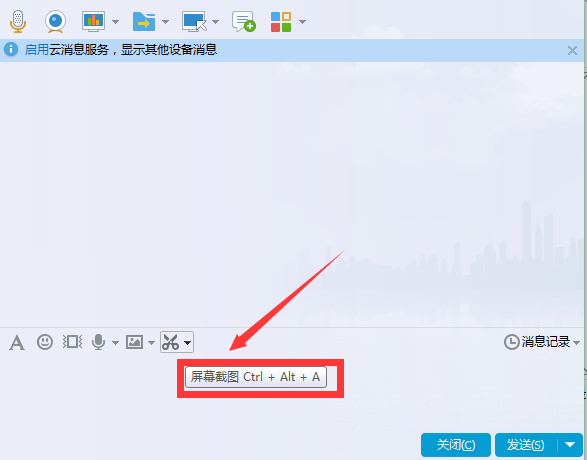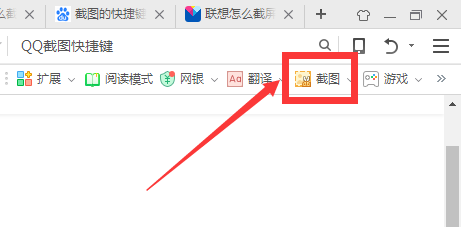联想电脑win10系统该如何截图呢?当我们工作的时候,快捷键截图可以省心跟多,节约时间又方便,今天小编整理了相关的截图方法,希望可以帮助到大家,下面一起来看吧。
联想电脑win10截图快捷键方式
一、电脑本身快捷键截图
1、抓取全屏
首先找到想截取的图片,点一下键盘上的Print Screen键(或prtsc)键,,然后启动“画图(开始-程序-附件)”,按Ctrl+V或“编辑-粘贴”就可以将当前屏幕抓下来,然后保存为 Bmp/Jpeg 就可以了。
2 、抓取当前活动窗口(最常用)
按下Alt键,点击Print Screen键进行屏幕抓图,就会只抓取当前活动窗口,然后如上面一样保存即可。(活动窗口,最简单的理解为你现在所操作的页面)
二、QQ工具截图
直接按下(CTRL+ALT+A)快捷键截图;或打开聊天窗口,就可以进行截图了。
三、利用浏览器进行截图
1、在电脑上安装360浏览器;
2、打开浏览器,就可以看到浏览器的截图功能;然后进行截图就可以了。
3、将截好的图片进行保存即可。
以上就是本站为您带来的联想电脑win10截图快捷键方式,希望可以解决掉您的困惑。想了解更多的问题请收藏本站哟。欢迎您的查看。

 时间 2023-06-05 14:13:53
时间 2023-06-05 14:13:53 作者 admin
作者 admin 来源
来源